在当前播放点分割文件
可以将一个文件分割成两个文件。通过分割文件,可以帮助您在一段较长的录音文件中(如会议录音)快速定位到要开始播放的点。分割后的文件还可继续进行分割。
- 选择要分割的文件[详情],然后播放文件并停在要分割文件的点上。
- 在OPTION菜单上选择“分割” - “当前位置”,然后按
 。
。
- 在预览画面上,确认分割点符合要求,然后按
 。
。
“要在当前停止位置分割吗?”出现在显示窗口。
- 按
 或
或 选择“是”,然后按
选择“是”,然后按 。
。出现“请稍候”动画,分割后的文件将后缀序号(第一部分为“_01”,第二部分为“_02”)。

A. 分割文件之前:
 指示文件的分割位置。
指示文件的分割位置。B. 分割文件之后:由序号组成的后缀被添加到分割文件的文件名中。
注意
- 不能分割受保护的文件。若要分割受保护的文件,请先解除文件保护,然后进行分割。有关保护文件的说明,请参见保护文件。
提示
- 若要取消分割过程,请在步骤4中选择“否”,然后按
 。
。